Самым популярным видеохостингом, несомненно, является YouTube. На этом сайте можно найти видео практически любой категории, слушать музыку, общаться (это своего рода социальная сеть).

Также здесь можно зарабатывать, но для этого необходимо знать, как заливать видео на "Ютубе", оформлять канал, делать описание к ролику, подбирать ключевые слова. Это обязательный минимум, который понадобится вам для продвижения своего контента.
Как создать канал на YouTube
Для того чтобы иметь возможность загружать свои видеоролики, оставлять комментарии и оценки, необходимо пройти несложную регистрацию. Перейдите на сайт YouTube и нажмите кнопку «Войти».
Если у вас уже есть аккаунт в "Гугле" (например, вы регистрировали электронный почтовый ящик), то введите ваш E-mail и пароль. Если же вы ранее не пользовались сервисами Google, тогда нажмите «Создать аккаунт».
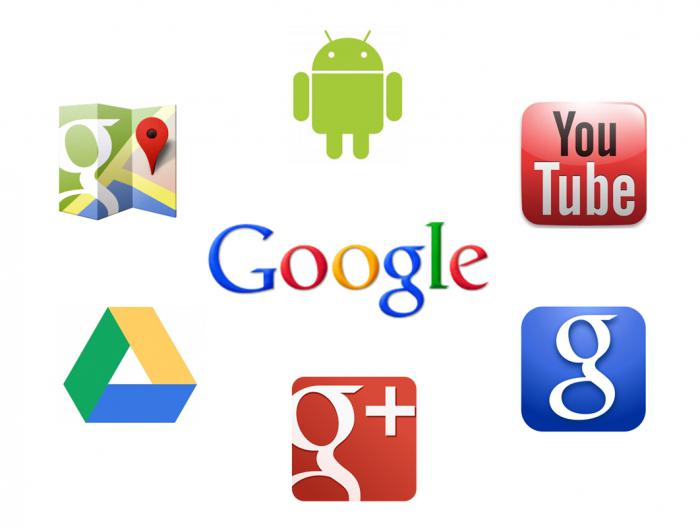
Заполните все необходимые поля и нажмите кнопку «Далее». Затем выберите «Вернуться к сервису YouTube». Теперь нажмите в правом верхнем углу «Добавить видео», после чего вас попросят создать свой канал. Если планируете делать тематический канал, то перейдите по ссылке синего цвета и укажите название компании или любое подходящее имя.
В остальных случаях, когда у канала нет конкретной тематики, можно использовать данные социальной сети Google+.
Итак, канал создан и теперь необходимо разобраться, как заливать видео на "Ютубе".
Как загружать видео на YouTube
Чтобы загрузить ролик на "Ютуб", нажмите кнопку «Добавить видео», а затем «Выберите файлы для загрузки». При этом вы можете установить доступ для всех, только для людей, у которых есть ссылка, или для себя.
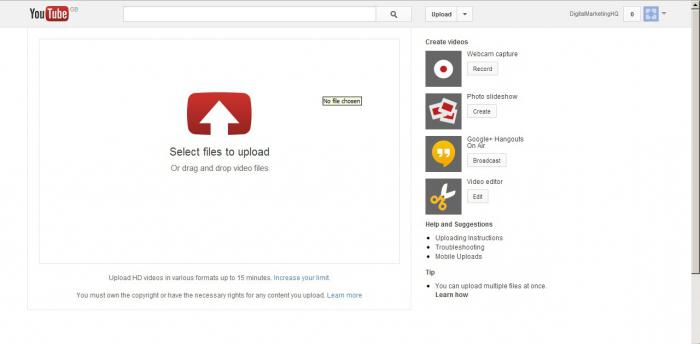
Пока идет загрузка, можно дать название ролику, описание, указать теги (ключевые слова) и выбрать подходящий плей-лист. Также вы сможете опубликовать видео в Google+, Facebook и Twitter.
Когда файл загрузится, вам предложат на выбор три варианта значка. Выберите самый удачный из них или же создайте собственный.
На вкладке «Расширенные настройки» можно управлять комментариями, выставлять ограничения по возрасту и многое другое. Чтобы получить более подробную информацию обо всех настройках, нажмите возле них на знак вопроса.
После того как все указанные выше действия выполнены, нажмите кнопку «Опубликовать». Теперь вы знаете, как заливать видео на "Ютубе". Но что делать, если ролики загружаются долго? Об этом далее.
Как быстро загружать видео
Практически все программы, предназначенные для записи видео (Fraps, Bandicam), пишут в формате FLV. Именно поэтому файлы имеют большой объем и, как следствие, долго загружаются на YouTube.
Конечно, загрузка короткого ролика не займет много времени. Но как залить видео на "Ютуб" быстро, когда речь идет о продолжительном материале? Для этого рекомендуется воспользоваться любой программой (платной или бесплатной), которая преобразует формат FLV в любой другой (например, MP4 или AVI).
После конвертирования ваш файл будет гораздо меньше «весить», а значит, и загрузка на YouTube будет проходить быстрее. Кстати, если вы не знаете, как залить видео на "Ютуб" в 1080, то такие программы помогут решить и эту проблему, так как есть возможность выбрать подходящее разрешение.
Freemake Video Converter
Одной из бесплатных программ, которую можно скачать в интернете, является Freemake Video Converter. Интуитивно понятный интерфейс (на русском языке), возможность обрабатывать FLV-файлы, доступность – это основные положительные качества данного конвертера.
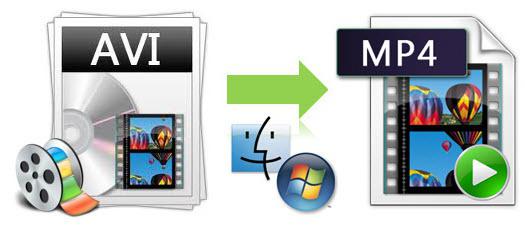
Как с ним работать? Все очень просто. Перетащите в программу файл, требующий обработки, выберите формат, в который желаете его преобразовать и нажмите кнопку «Конвертировать». Процесс занимает некоторое время.
Открыв раздел «Опции» и перейдя на вкладку «Ускорение», можно установить максимальную скорость обработки файла.
Также с помощью программы Freemake Video Converter можно объединять несколько видеороликов в один.
Итак, вы узнали, как залить видео на "Ютуб" в хорошем качестве. При этом вы сможете сэкономить достаточно много времени. Теперь еще несколько важных моментов, о которых нужно помнить.
Название, теги и описание
Если вы хотите продвигать ваше видео, то следует особое внимание уделить названию, тегам и описанию.

Теги (ключевые слова) можно подобрать, воспользовавшись сервисом "Яндекса" (wordstat). Эти «ключевики» желательно употребить в названии и в описании вашего ролика. Можно, чтобы это было разбавленное вхождение.
Когда вы загружаете видео, в графе «Название» будут стоять имя файла и формат. Крайне нежелательно оставлять все в таком виде, поэтому, перед тем как заливать ролик на YouTube, переименуйте файл.
Полезные советы
Чтобы ваши видео не «забанили», а также для привлечения на канал посетителей рекомендуется следовать нескольким простым советам:
- Красиво оформите ваш канал и правильно настройте его.
- Увеличьте лимит, чтобы иметь возможность загружать видео длительностью более 15 минут.
- Правильно подбирайте ключевые слова и используйте их в названии и описании.
- Заливайте видео в формате 16:9, чтобы избежать черных полос по бокам.
- При съемке ролика уделяйте внимание освещению (кстати, его можно будет в дальнейшем откорректировать, зайдя в «Менеджер видео» на вашем канале YouTube).
- Не используйте в качестве музыкального сопровождения треки, на которые у вас нет прав.
- Как залить видео на "Ютуб" без потери качества? Прежде всего, используйте хорошую камеру, а уже потом – различные программы.
Это лишь некоторые рекомендации, которых необходимо придерживаться, если вы хотите, чтобы ваш канал на "Ютубе" развивался.
Заключение
Итак, теперь вы знаете, как заливать видео на "Ютубе". Ничего сложного в этом нет. Зарегистрировать аккаунт в Google и создать канал сможет любой пользователь интернета, но снять действительно качественное и интересное видео способен не каждый.


























